Clash for Windows 简介
Clash 是一款基于Go语言开发的跨平台代理工具,支持多种协议,包括Shadowsocks(SS)、VMess、Trojan和Snell,同时支持规则分流。Clash for Windows 是Clash的Windows系统应用客户端,也可在Linux和macOS上使用。通过阅读本文,你将快速掌握代理配置技巧,轻松实现代理访问。
Clash for Windows下载安装
开源Github下载地址-Clash for Window
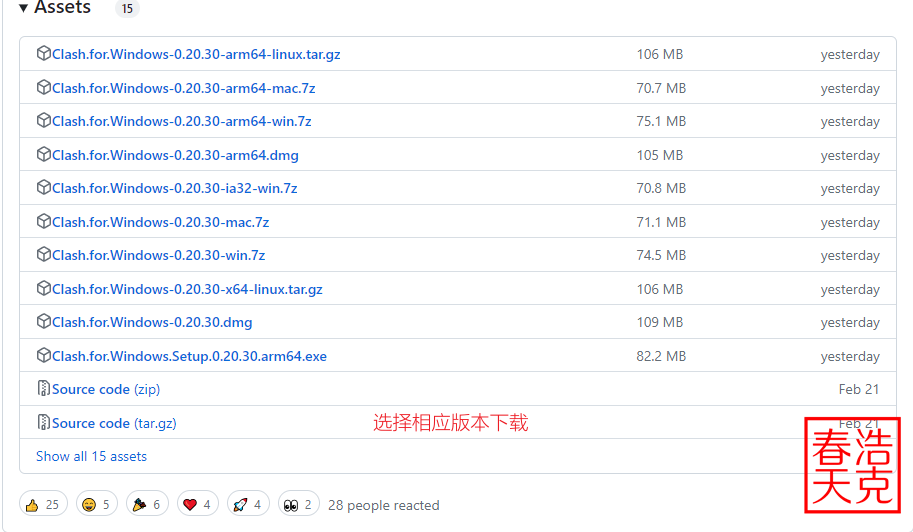
Clash for Windows安装版 首次开启时,会自己下载必要的文件,当左下角显示Connected to Clash后,即安装完成。如果你使用绿色版,那么先将.7z解压,然后将config.yml和Country.mmdb放置在软件目录下resources/static/files文件夹中。
Clash for Windows界面
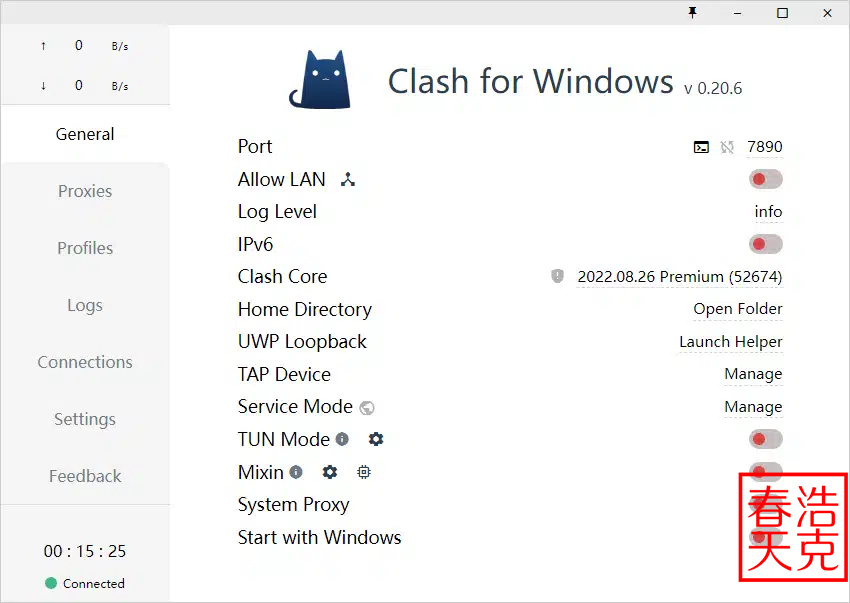
General(常规):Port、Socks Port;分别为 HTTP、SOCKS 代理端口,点击终端图案可以打开一个配置了代理的命令行窗口,点击端口数字可以复制该命令;Allow LAN:启用局域网共享代理功能;Log Level:日志等级;Home Directory:点击下方路径直达C:\Users\用户名\.config\clash文件夹;GeoIP Database:点击下方日期可更新 GeoIP 数据库;UWP Loopback:可以用来使 UWP 应用解除回环代理限制;Tap Device:安装 cfw-tap 网卡,可用于处理不遵循系统代理的软件(实际启动 tap 模式需要更改配置文件);General YML:编辑config.yml文件,可用于配置部分 General 页面内容;Dark Theme:控制暗色模式;System Proxy:启用系统代理;Start with Windows:设置开机自启;
Proxies(代理):选择代理方式(Global – 全局、Rule – 规则、Direct – 直连)及策略组节点选择;Profiles(配置管理):- 用来下载远端配置文件和创建本地副本,且可在多个配置文件间切换;
- 对配置进行节点、策略组和规则的管理(添加节点、策略组和规则在各自编辑界面选择
Add, 调整策略组顺序、节点顺序及策略组节点使用拖拽的方式);
Logs(日志):显示当前请求命中规则类型和策略;Connections (连接): 显示当前的 TCP 连接,可对某个具体连接执行关闭操作;Settings(设置):软件详细设置;Feedback(反馈):显示软件、作者相关信息。
更详细的介绍,请参考官方手册。
Clash for Windows汉化
当我们刚开始接触时,纯英文界面可能会让人感到困惑。为了让中文用户更加方便使用,我们可以对软件进行汉化。在进行以下步骤之前,请确保Clash没有在运行:
点击Clash for Windows汉化补丁下载页面,下载对应版本号的 app.asar 汉化补丁(请确保下载的汉化补丁版本与您安装的Clash版本号相匹配)。
找到已安装Clash软件的主程序所在文件夹。如果您是使用安装版的Clash,在桌面图标上右键单击,选择“打开文件所在位置”即可找到。
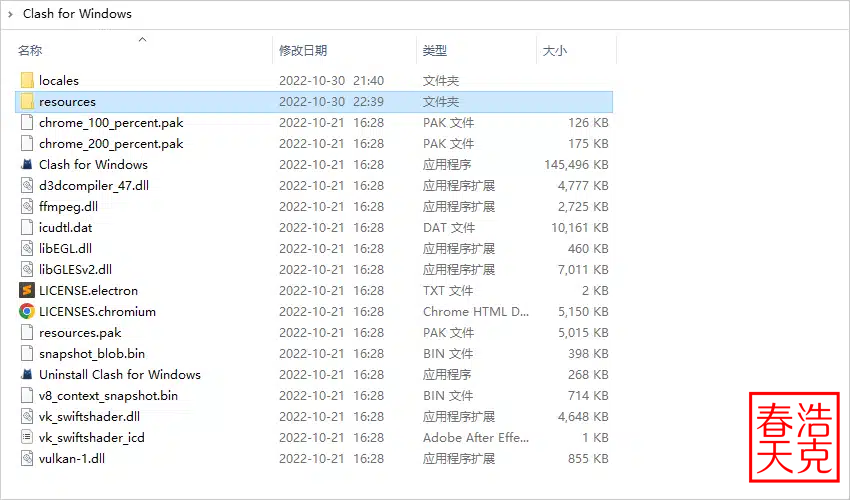
将下载的汉化补丁的 app.asar 文件复制到Clash软件主目录下resources文件夹,覆盖原始文件。
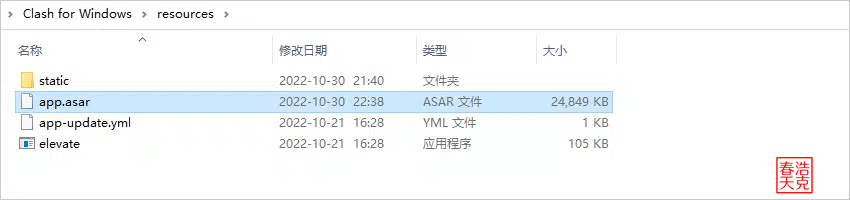
运行Clash软件,您将会看到界面已成功汉化为中文。
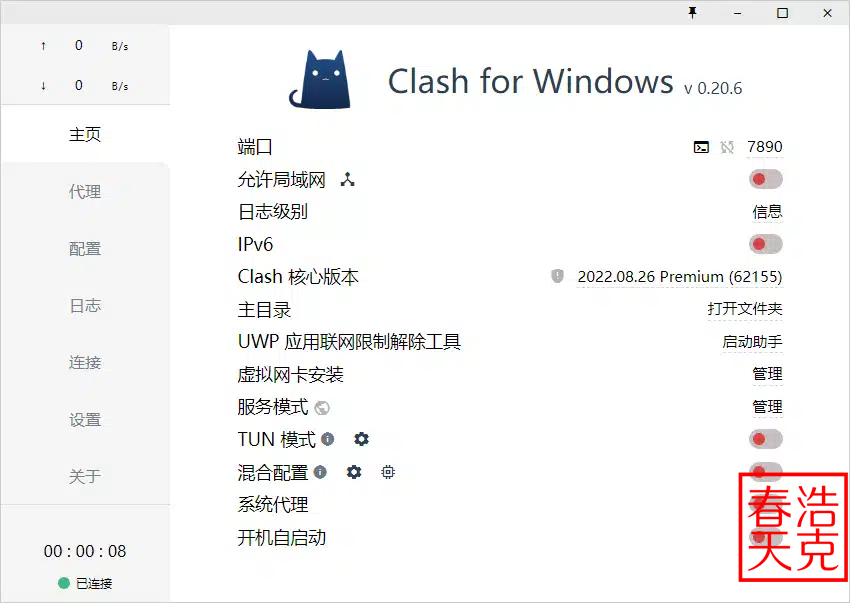
通过以上操作,您就可以享受到汉化后的Clash界面,让您更方便地使用软件。,
Clash for Windows节点订阅
安装好 Clash 后,您还需要将购买的机场服务商提供的节点服务器订阅地址导入软件中。这样您就能轻松切换不同节点进行科学上网:
延伸阅读-《SS/SSR/V2Ray/Trojan 机场推荐评测丨优秀IPLC/IEPL专线机场加速器推荐》
1、打开Clash软件,点击界面左侧菜单 “配置 Profiles”。
2、在顶部输入框中粘贴机场服务商提供的节点服务器订阅地址的URL链接。
3、点击 “下载 Download” 按钮,Clash将自动下载并解析订阅地址。
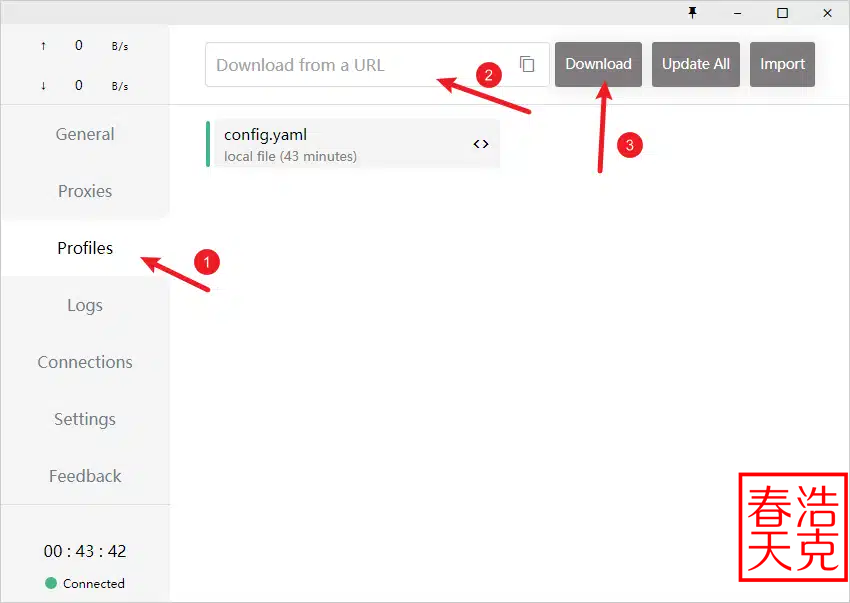
下载完成后,您可以在左侧菜单中看到已导入的配置文件列表。点击您想使用的配置文件,即可选择对应节点进行科学上网。
记得及时更新订阅地址,以保证节点信息的及时更新与使用体验。
Clash for Windows代理启用
启用代理可以通过点击界面左侧菜单 “主页 Profiles” 选项卡,在其中找到 “系统代理 System Proxy” 并将开关切换至开启状态。开启后,按钮状态将显示为绿色,如下图所示为开启状态。
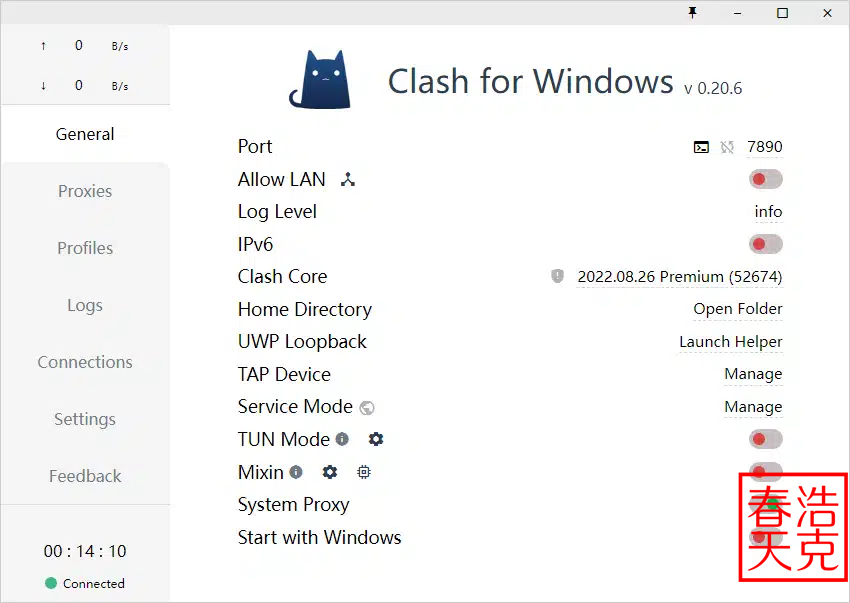
启用代理后,您的网络请求将通过Clash提供的代理服务器进行转发,实现科学上网的目的,从而访问被限制的网站和保护个人隐私,你也可以点击左侧”代理“选项进入节点页面,根据需要进行规则与线路的手动切换。
请注意,在使用代理服务时,建议选择稳定可靠的机场服务商提供的节点服务器,以确保网络连接的速度和稳定性。同时,及时更新订阅地址可以获取最新的节点信息,提高科学上网的效果。
延伸阅读-《SS/SSR/V2Ray/Trojan 机场推荐评测丨优秀IPLC/IEPL专线机场加速器推荐》
希望您在使用Clash for Windows进行代理时,能够顺利享受到畅快的网络体验。如有任何问题需要帮助,请参考本站文章-《Clash for Windows 配置使用常见问题丨故障排查丨解决方案》,或在当前页面留言我会及时回复。



